wordpressで高機能なメールフォームが無料で作成できる MW WP Form プラグインの基本的な設定と、過去の記事と一部重複しますが便利な使い方をご紹介します。
MW WP Formの作成
[有効]にすると、メニューに「MW WP Form」が表示されます。「新規追加」を開きます。
フォームの作成方法は、いろいろなサイトで紹介されているので省略します。
自動返信メール設定の設定
フォームの右横に入力欄があります。こちらを設定します。「自動返信メール」は問い合わせをした方へその内容の控えが自動で送信される仕組みです。会社向けの問い合わせフォームを例題にします。
| 1:件名 | 「ご注文ありがとうございました」など |
| 2:配信者 | 「まるまる株式会社」など |
| 3:Reply-to | 自社のメールアドレス 解説 |
| 4:本文 | 問い合わせをした方が受け取る内容 |
| 5:自動返信 | 作成したフォームで使用したキー “メールアドレス”など |
| 6:送信元 | 自社のメールアドレス |
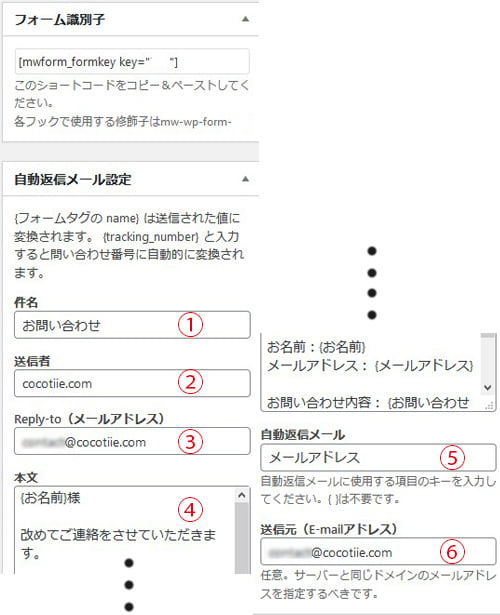
管理者宛メールの設定
| 1:送信先 | 自社のメールアドレス |
| 2:件名 | 「サイトからの問い合わせ」など |
| 3:送信者 | 自社の名前など任意 |
| 4:Reply-to | 作成したフォームで使用したキー “メールアドレス”など 解説 |
| 5:Return-Path | 自社のメールアドレス |
| 6:送信元 | 自社のメールアドレス |
| 7:問い合わせデータ | チェックを入れると、どう便利か。別途記載 |
| 8:問い合わせ番号 | チェックを入れ、任意の数字を入力。別途記載 |
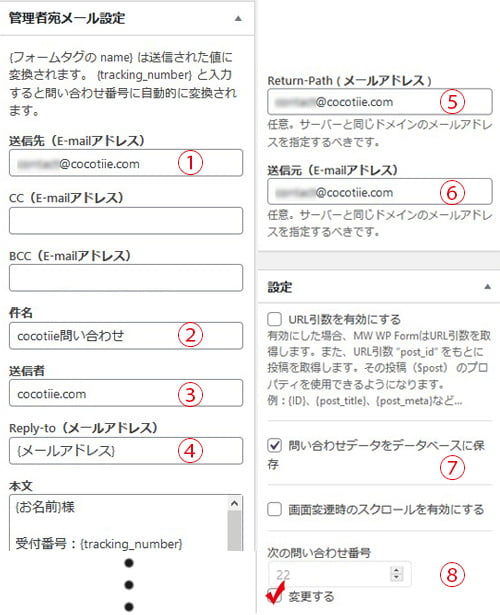
問い合わせデータ
7:メールの通知が自分の所に届く可能性は100%ではありません。
対策として「問い合わせデータをデータベースに保存」にチェックを入れると、Wordpressの管理画面上で、メールの確認が出来ます。
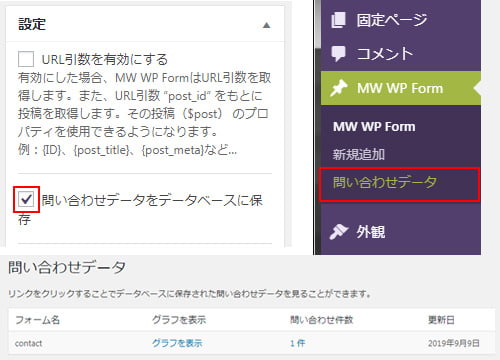
[MW WP Form] → [問い合わせ]の中に保管されます。
問い合わせ番号
8:お問い合わせ[tracking_number]を入れると、お問い合わせ番号が振られます。数字は通常1から始まるのですが、お問い合わせ数を水増しする事ができます。一桁ってちょっと寂しいですものね。
URL設定
入力確認ページ、送信完了ページをオリジナルせ作成した場合は、URLを入力します。/check とか /sent とか任意のページURLにします。各ページは後で「固定ページ」で作成します。
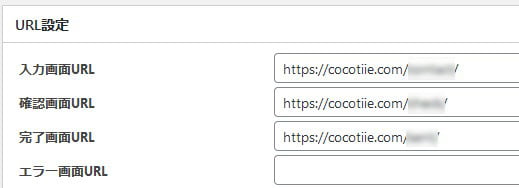
各画面ページの作成
※[の中に]の表示があります。どういう訳かカッコ内に書くとWPで画面が真っ白になってしまうので、この様な表記にしました。カッコの中に収めて下さい。
先ほど入力したページを固定ページで作成する前に、スラッグ設定をします。しなくても構わないのですが ローカルで構築し、サーバーへ移植すると各フォームに割り振られている[の中に] mwform_formkey key=”XXX”の様なフォーム識別子が変わってしまうので、後で修正しなければなりません。それが面倒なので、「スラッグ設定」が便利です。
画面上部の[表示オプション▼]を開き「スラッグ」にチェックを入れます。任意のスラッグを入力します。
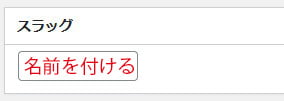
新規で固定ページを作成します。URLは先ほど入力した入力確認ページなら/check とか 送信完了ページなら/sent にします。本文に [の中に] mwform_formkey slug=”スラッグ名” をコピペします。
スラッグを使用しない場合は、[の中に] mwform_formkey key=”XXX”をコピペします。
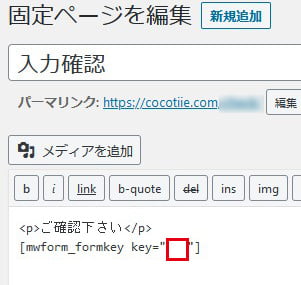
空メール対策(スパムボット対策)
なぜか、必須項目チェックをすり抜けて、全ての項目が未記入のメールが届くようになりました。
制作者のキタジマさんの回答の対策を施しました。チェックボックスを付ける事ですり抜けられなくなるそうです。
送信ボタンの前に内容確認をしてもらい、内容確認のページを付ける事を止めました。
<p >[mwform_checkbox name="確認" id="w_check" children="内容を確認しました" separator=","]</p>
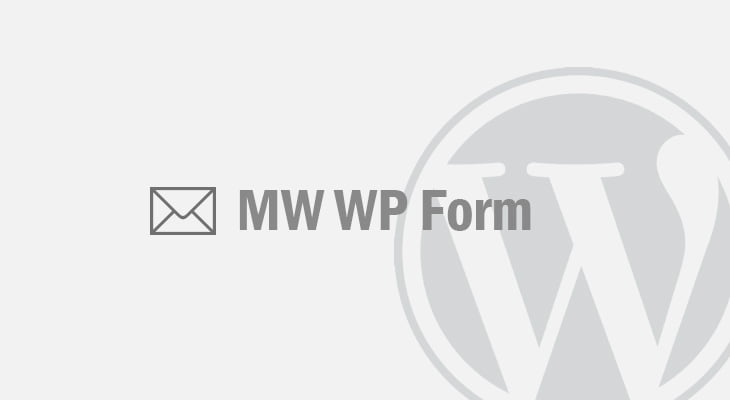
コメント ※ハンドルネームでお願いします